 Opération et maintenance
Opération et maintenance
 Nginx
Nginx
 Comment installer plusieurs versions de PHP pour Nginx sous le système Linux
Comment installer plusieurs versions de PHP pour Nginx sous le système Linux
Comment installer plusieurs versions de PHP pour Nginx sous le système Linux
version Linux : 64 bits centos 6.4
version nginx : nginx1.8.0
version php : php5.5.28 et php5.4.44
Notez que si php5.5 est la version principale et a été installé dans le /usr/ répertoire local/php, puis installez d'autres versions de php et spécifiez différents répertoires d'installation.
Installez php
# wget http://cn2.php.net/get/php-5.4.44.tar.gz/from/this/mirror # tar zxvf php-5.4.44.tar.gz # cd php-5.4.44 #./configure --prefix=/usr/local/php5.4.44 \ --with-curl \ --with-freetype-dir \ --with-gd \ --with-gettext \ --with-iconv-dir \ --with-kerberos \ --with-libdir=lib64 \ --with-libxml-dir \ --with-mysql \ --with-mysqli \ --with-openssl \ --with-pcre-regex \ --with-pdo-mysql \ --with-pdo-sqlite \ --with-pear \ --with-png-dir \ --with-xmlrpc \ --with-xsl \ --with-zlib \ --enable-fpm \ --enable-bcmath \ --enable-libxml \ --enable-inline-optimization \ --enable-gd-native-ttf \ --enable-mbregex \ --enable-mbstring \ --enable-pcntl \ --enable-shmop \ --enable-soap \ --enable-sockets \ --enable-sysvsem \ --enable-xml \ --enable-zip # make && make install # cp -r ./sapi/fpm/php-fpm.conf /usr/local/php5.4.44/etc/php-fpm.conf # cp php.ini-development /usr/local/php5.4.44/lib/php.ini # cp -r ./sapi/fpm/php-fpm /etc/init.d/php-fpm5.4.44
Modifiez le port d'écoute de php-fpm.conf à 9001, car la version principale 5.5.28 écoute sur 9000.
; note: this value is mandatory. listen = 127.0.0.1:9001
Démarrez php-fpm
# /etc/init.d/php-fpm5.4.44
L'installation de php est réussie et vérifiez la progression
#ps aux|grep php

Maintenant, php-fpm a été démarré.
Configurer nginx
Ajouter une nouvelle configuration du port 8054 et pointer vers 9001 et le répertoire spécifié :
server {
listen 8054;
server_name localhost;
location / {
#root html;
root /usr/www5.4.44;
index index.html index.htm;
}
error_page 500 502 503 504 /50x.html;
location = /50x.html {
root html;
}
location ~ \.php$ {
root html;
fastcgi_pass 127.0.0.1:9001;
fastcgi_index index.php;
include fastcgi_params;
fastcgi_param script_filename /usr/www5.4.44$fastcgi_script_name;
}
}le fichier de configuration nginx nginx.conf est dans
# cd /usr/local/nginx/conf
La configuration complète de nginx est la suivante :
#user nobody;
worker_processes 4;
#error_log logs/error.log;
#error_log logs/error.log notice;
#error_log logs/error.log info;
#pid logs/nginx.pid;
events {
worker_connections 1024;
}
http {
include mime.types;
default_type application/octet-stream;
#log_format main '$remote_addr - $remote_user [$time_local] "$request" '
# '$status $body_bytes_sent "$http_referer" '
# '"$http_user_agent" "$http_x_forwarded_for"';
#access_log logs/access.log main;
sendfile on;
#tcp_nopush on;
#keepalive_timeout 0;
keepalive_timeout 65;
#gzip on;
server {
listen 80;
server_name localhost;
#charset koi8-r;
#access_log logs/host.access.log main;
location / {
#root html;
root /usr/www;
index index.html index.htm;
}
#error_page 404 /404.html;
# redirect server error pages to the static page /50x.html
#
error_page 500 502 503 504 /50x.html;
location = /50x.html {
root html;
}
# proxy the php scripts to apache listening on 127.0.0.1:80
#
#location ~ \.php$ {
# proxy_pass http://127.0.0.1;
#}
# pass the php scripts to fastcgi server listening on 127.0.0.1:9000
#
#location ~ \.php$ {
# root html;
# fastcgi_pass 127.0.0.1:9000;
# fastcgi_index index.php;
# fastcgi_param script_filename /scripts$fastcgi_script_name;
# include fastcgi_params;
#}
location ~ \.php$ {
root html;
fastcgi_pass 127.0.0.1:9000;
fastcgi_index index.php;
include fastcgi_params;
fastcgi_param script_filename /usr/www$fastcgi_script_name;
}
# deny access to .htaccess files, if apache's document root
# concurs with nginx's one
#
#location ~ /\.ht {
# deny all;
#}
}
server {
listen 8054;
server_name localhost;
location / {
#root html;
root /usr/www5.4.44;
index index.html index.htm;
}
error_page 500 502 503 504 /50x.html;
location = /50x.html {
root html;
}
location ~ \.php$ {
root html;
fastcgi_pass 127.0.0.1:9001;
fastcgi_index index.php;
include fastcgi_params;
fastcgi_param script_filename /usr/www5.4.44$fastcgi_script_name;
}
}
# another virtual host using mix of ip-, name-, and port-based configuration
#
#server {
# listen 8000;
# listen somename:8080;
# server_name somename alias another.alias;
# location / {
# root html;
# index index.html index.htm;
# }
#}
# https server
#
#server {
# listen 443 ssl;
# server_name localhost;
# ssl_certificate cert.pem;
# ssl_certificate_key cert.key;
# ssl_session_cache shared:ssl:1m;
# ssl_session_timeout 5m;
# ssl_ciphers high:!anull:!md5;
# ssl_prefer_server_ciphers on;
# location / {
# root html;
# index index.html index.htm;
# }
#}
}Redémarrer nginx
# /usr/local/nginx/sbin/nginx -s reload
Notez que vous devez ouvrir un nouveau port dans le pare-feu, sinon vous ne pourrez pas accéder à :
Configuration du pare-feu
Notez que si vous souhaitez accéder à la page Web de la machine virtuelle sur un machine locale telle que xp, s'il s'agit de centos6, vous devez modifier le pare-feu pour démarrer le port 80
# cd /etc/sysconfig
Modifiez le fichier iptables, ou éditez-le directement avec vim
# vim /etc/sysconfig/iptables
Ajoutez la ligne suivante pour ouvrir le port 80 du pare-feu :
-a input -m state --state new -m tcp -p tcp --dport 8054 -j accept
Redémarrez le pare-feu
# /etc/init.d/iptables restart
Si le test est réussi, vérifiez phpinfo()
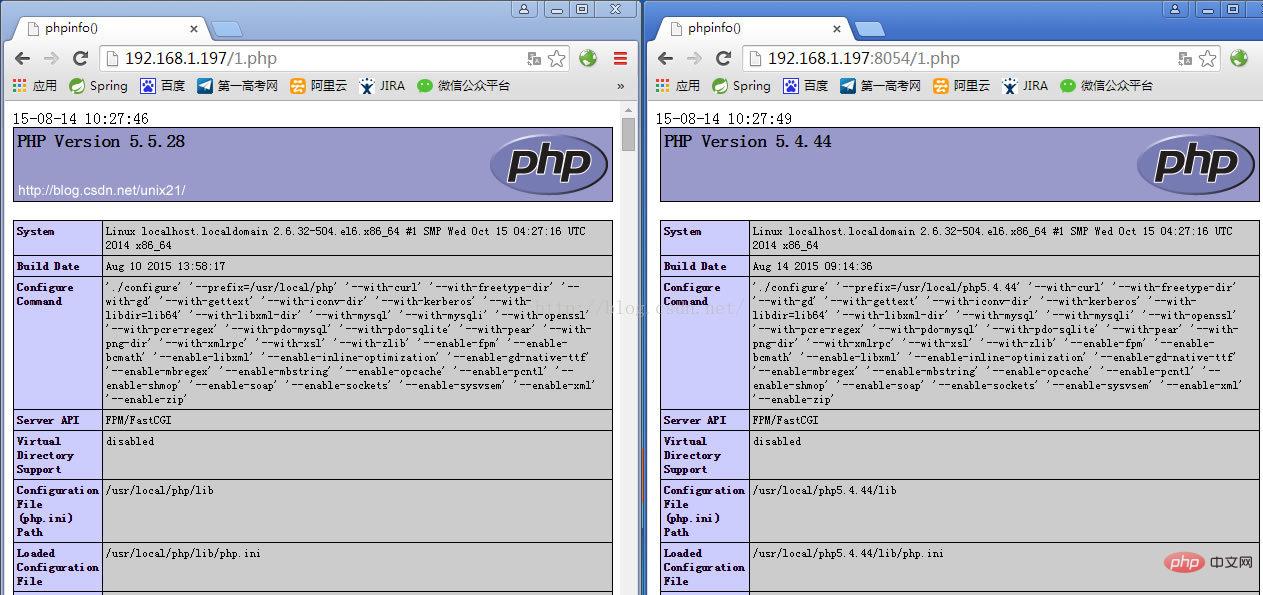
Ce qui précède est le contenu détaillé de. pour plus d'informations, suivez d'autres articles connexes sur le site Web de PHP en chinois!

Outils d'IA chauds

Undresser.AI Undress
Application basée sur l'IA pour créer des photos de nu réalistes

AI Clothes Remover
Outil d'IA en ligne pour supprimer les vêtements des photos.

Undress AI Tool
Images de déshabillage gratuites

Clothoff.io
Dissolvant de vêtements AI

Video Face Swap
Échangez les visages dans n'importe quelle vidéo sans effort grâce à notre outil d'échange de visage AI entièrement gratuit !

Article chaud

Outils chauds

Bloc-notes++7.3.1
Éditeur de code facile à utiliser et gratuit

SublimeText3 version chinoise
Version chinoise, très simple à utiliser

Envoyer Studio 13.0.1
Puissant environnement de développement intégré PHP

Dreamweaver CS6
Outils de développement Web visuel

SublimeText3 version Mac
Logiciel d'édition de code au niveau de Dieu (SublimeText3)

Sujets chauds
 PHP et Python: différents paradigmes expliqués
Apr 18, 2025 am 12:26 AM
PHP et Python: différents paradigmes expliqués
Apr 18, 2025 am 12:26 AM
PHP est principalement la programmation procédurale, mais prend également en charge la programmation orientée objet (POO); Python prend en charge une variété de paradigmes, y compris la POO, la programmation fonctionnelle et procédurale. PHP convient au développement Web, et Python convient à une variété d'applications telles que l'analyse des données et l'apprentissage automatique.
 Choisir entre PHP et Python: un guide
Apr 18, 2025 am 12:24 AM
Choisir entre PHP et Python: un guide
Apr 18, 2025 am 12:24 AM
PHP convient au développement Web et au prototypage rapide, et Python convient à la science des données et à l'apprentissage automatique. 1.Php est utilisé pour le développement Web dynamique, avec une syntaxe simple et adapté pour un développement rapide. 2. Python a une syntaxe concise, convient à plusieurs champs et a un écosystème de bibliothèque solide.
 Pourquoi utiliser PHP? Avantages et avantages expliqués
Apr 16, 2025 am 12:16 AM
Pourquoi utiliser PHP? Avantages et avantages expliqués
Apr 16, 2025 am 12:16 AM
Les principaux avantages du PHP comprennent la facilité d'apprentissage, un soutien solide sur le développement Web, les bibliothèques et les cadres riches, les performances élevées et l'évolutivité, la compatibilité multiplateforme et la rentabilité. 1) Facile à apprendre et à utiliser, adapté aux débutants; 2) une bonne intégration avec les serveurs Web et prend en charge plusieurs bases de données; 3) ont des cadres puissants tels que Laravel; 4) Des performances élevées peuvent être obtenues grâce à l'optimisation; 5) prendre en charge plusieurs systèmes d'exploitation; 6) Open source pour réduire les coûts de développement.
 PHP vs Python: cas d'utilisation et applications
Apr 17, 2025 am 12:23 AM
PHP vs Python: cas d'utilisation et applications
Apr 17, 2025 am 12:23 AM
PHP convient aux systèmes de développement Web et de gestion de contenu, et Python convient aux scripts de science des données, d'apprentissage automatique et d'automatisation. 1.Php fonctionne bien dans la création de sites Web et d'applications rapides et évolutifs et est couramment utilisé dans CMS tel que WordPress. 2. Python a permis de manière remarquable dans les domaines de la science des données et de l'apprentissage automatique, avec des bibliothèques riches telles que Numpy et Tensorflow.
 PHP: une introduction au langage des scripts côté serveur
Apr 16, 2025 am 12:18 AM
PHP: une introduction au langage des scripts côté serveur
Apr 16, 2025 am 12:18 AM
PHP est un langage de script côté serveur utilisé pour le développement Web dynamique et les applications côté serveur. 1.Php est un langage interprété qui ne nécessite pas de compilation et convient au développement rapide. 2. Le code PHP est intégré à HTML, ce qui facilite le développement de pages Web. 3. PHP traite la logique côté serveur, génère une sortie HTML et prend en charge l'interaction utilisateur et le traitement des données. 4. PHP peut interagir avec la base de données, traiter la soumission du formulaire et exécuter les tâches côté serveur.
 PHP et le Web: explorer son impact à long terme
Apr 16, 2025 am 12:17 AM
PHP et le Web: explorer son impact à long terme
Apr 16, 2025 am 12:17 AM
PHP a façonné le réseau au cours des dernières décennies et continuera de jouer un rôle important dans le développement Web. 1) PHP est originaire de 1994 et est devenu le premier choix pour les développeurs en raison de sa facilité d'utilisation et de son intégration transparente avec MySQL. 2) Ses fonctions principales incluent la génération de contenu dynamique et l'intégration à la base de données, ce qui permet au site Web d'être mis à jour en temps réel et affiché de manière personnalisée. 3) La large application et l'écosystème de PHP ont motivé son impact à long terme, mais il fait également face à des mises à jour de version et à des défis de sécurité. 4) Les améliorations des performances ces dernières années, telles que la sortie de PHP7, lui permettent de rivaliser avec les langues modernes. 5) À l'avenir, PHP doit faire face à de nouveaux défis tels que la conteneurisation et les microservices, mais sa flexibilité et sa communauté active le rendent adaptable.
 PHP et Python: une plongée profonde dans leur histoire
Apr 18, 2025 am 12:25 AM
PHP et Python: une plongée profonde dans leur histoire
Apr 18, 2025 am 12:25 AM
PHP est originaire en 1994 et a été développé par Rasmuslerdorf. Il a été utilisé à l'origine pour suivre les visiteurs du site Web et a progressivement évolué en un langage de script côté serveur et a été largement utilisé dans le développement Web. Python a été développé par Guidovan Rossum à la fin des années 1980 et a été publié pour la première fois en 1991. Il met l'accent sur la lisibilité et la simplicité du code, et convient à l'informatique scientifique, à l'analyse des données et à d'autres domaines.
 Impact de PHP: développement Web et au-delà
Apr 18, 2025 am 12:10 AM
Impact de PHP: développement Web et au-delà
Apr 18, 2025 am 12:10 AM
PHPhassignificantlyimpactedwebdevelopmentandextendsbeyondit.1)ItpowersmajorplatformslikeWordPressandexcelsindatabaseinteractions.2)PHP'sadaptabilityallowsittoscaleforlargeapplicationsusingframeworkslikeLaravel.3)Beyondweb,PHPisusedincommand-linescrip





